Come ricolorare le immagini in Presentazioni Google
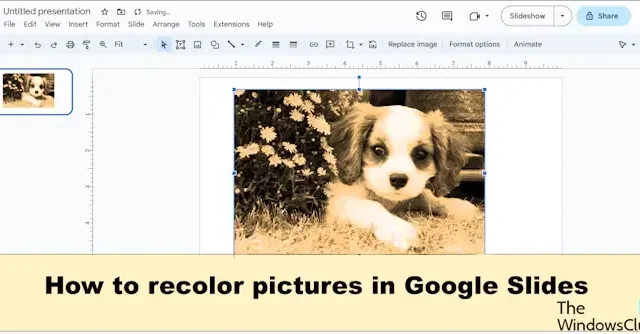
Vuoi che la tua immagine abbia un aspetto professionale e accattivante senza utilizzare un editor di immagini? Bene, la buona notizia è che Google ha una funzione di ricolorazione che ha varie preimpostazioni tra cui puoi scegliere per aggiungere un effetto speciale alle tue immagini. Vediamo come ricolorare le immagini in Presentazioni Google .
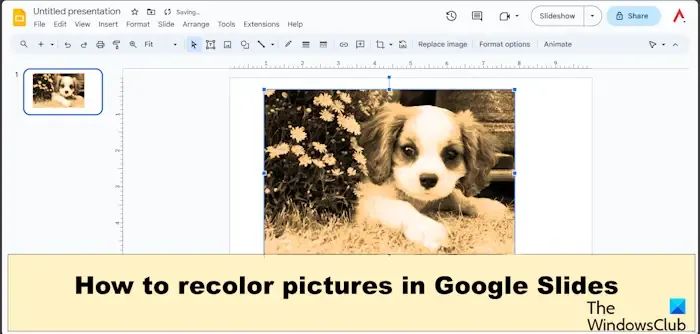
Ricolora è una funzionalità che modifica il filtro delle tue immagini. La funzione Ricolora contiene una varietà di preimpostazioni tra cui gli utenti possono scegliere. Puoi scegliere tra le preimpostazioni più chiare e più scure disponibili nel menu. A volte, gli utenti utilizzano Ricolora per abbinare il colore del tema della diapositiva. Nel riquadro Ricolora, gli utenti possono modificare le regolazioni del colore. La regolazione include opacità, luminosità e contrasto.
Come ricolorare le immagini in Presentazioni Google

- Cambia la diapositiva in vuota.
- Inserisci un’immagine nella diapositiva.
- Seleziona l’immagine, quindi vai alla scheda Formato e seleziona Opzioni formato.
- Sulla destra verrà visualizzato il riquadro Opzioni formato.
- Fare clic sulla freccia a discesa Ricolora e selezionare una preimpostazione.
- L’immagine viene ricolorata.
Apri Presentazioni Google e modifica la diapositiva in un layout vuoto.
quindi, inserisci un’immagine nella diapositiva.
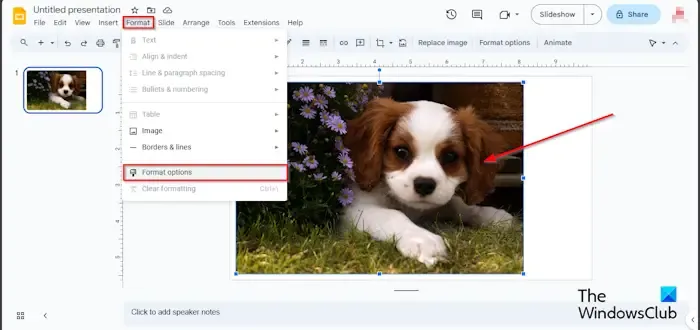
Formato![]()
Sulla destra verrà visualizzato un riquadro Opzioni formato , che mostra le impostazioni per modificare le immagini.
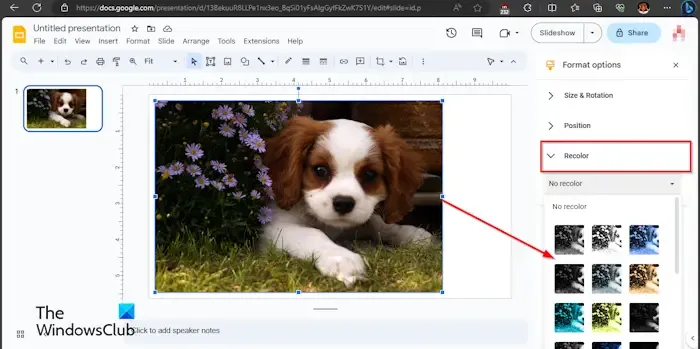
Fare clic sulla freccia a discesa Ricolora e selezionare una preimpostazione dal menu.
È possibile fare clic sulla freccia a discesa Regolazione e modificare la trasparenza dell’immagine.
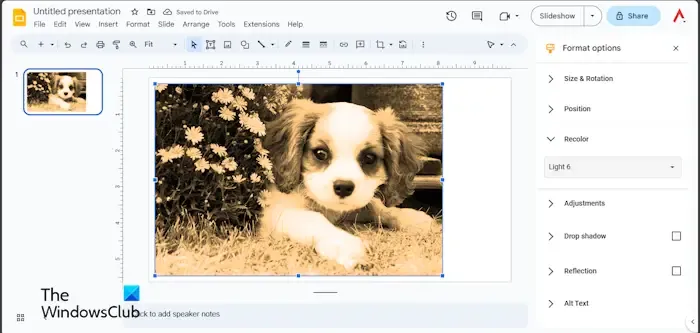
L’immagine verrà ricolorata.
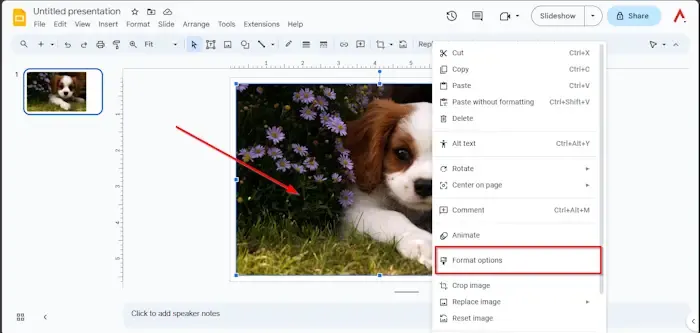
Opzioni di formato![]()
Modo alternativo


Puoi anche seguire un’altra strada:
- Fare clic con il pulsante destro del mouse sull’immagine e selezionare Opzioni formato dal menu contestuale.
- Sulla destra verrà visualizzato il riquadro Opzioni formato .
- Segui gli stessi passaggi del metodo 1 sopra.
- Se desideri rimuovere il filtro di ricolorazione dall’immagine, fai clic sulla freccia a discesa Ricolora e seleziona Nessuna ricolorazione dal menu.
- Il filtro ricolora viene rimosso dall’immagine.
Ci auguriamo che tu capisca come ricolorare le immagini in Presentazioni Google.
Come si ottengono più opzioni di ricolorazione in Presentazioni Google?
Non è possibile ottenere altri colori dalla funzione Ricolora, solo quelli disponibili nel menu. In Presentazioni Google sono disponibili diciannove preimpostazioni di ricolorazione, ad esempio Chiaro 1, Chiaro 2, Scuro 1, Scuro 2. Le preimpostazioni di ricolorazione vanno dal chiaro allo scuro. Gli utenti possono scegliere quali preimpostazioni si adattano meglio ai loro gusti per l’immagine per la presentazione di Presentazioni Google.
Perché Presentazioni Google non mi consente di apportare modifiche?
Se non riesci ad accedere a una diapositiva in Presentazioni Google per modificarla, assicurati di utilizzare un browser che funzioni con le suite Google come Documenti Google, Presentazioni Google, Fogli Google e Google Drive o assicurati che il tuo file non sia in grande formato. Dovresti anche svuotare la cache e cancellare i cookie dal tuo computer.



Lascia un commento